אם אינך אוהב לבצע צעדים מייגעים להוסיף סרגלים של Windows 7 לחצנים מותאמים אישית הכוללים תחילה לצבוט עם הרישום של Windows ואז להפעיל מחדש את המערכת, סרגל הכלים CutomExplorer יכול לחסוך לך משמעותית את הזמן והמאמץמעורב בהוספה והסרה של כפתורים מסרגל הכלים של סייר Windows. כלי השירות של Nirsoft נועד להתאים אישית בקלות את סרגל הכלים של סייר Windows; אתה רק צריך לבחור בלחצני שירות מוכנים כדי להוסיף אותם לסרגל הכלים של סייר Windows 7 מבלי שתצטרך לאתחל מחדש את המערכת שלך או להתעסק במפתחות הרישום הקשורים ל- Windows Explorer.
היישום מאפשר להוסיף ולהסירכפתור סרגל הכלים בזמן אמת, כלומר לאחר הוספה או השבתה של לחצני סרגל הכלים, פשוט רענן את חלון סייר Windows כדי להשתמש בהם. כדי להתחיל, הפעל את היישום עם הרשאות ניהול, בחר בפעולה ואחריה מצב סרגל הכלים. התפריט הנפתח פעולות מכיל אפשרויות להוסיף או להסיר את לחצני סרגל הכלים. מצב סרגל הכלים עוסק בשתי התנהגויות - הצג כפתור סרגל כלים כאשר נבחר פריט אחד או יותר או כאשר פריטים לא נבחרים בסייר Windows 7.

כעת, מרשימת הכפתורים, בחר את הכפתורים שברצונך להוסיף ואז בחר את סוגי התיקיות. לאחר סיום, לחץ על עשה זאת! להוסיף לחצנים שנבחרו לסרגל הכלים של סייר Windows 7.
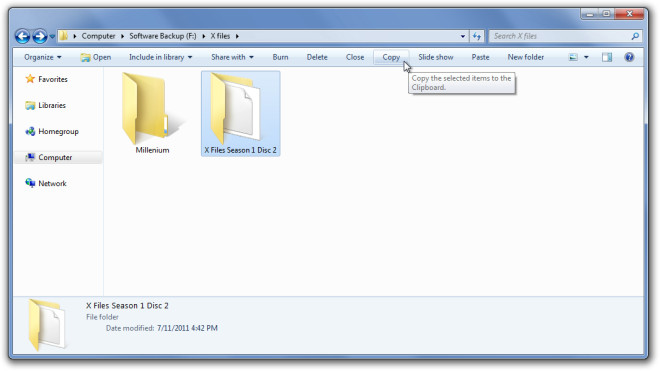
באופן דומה, אתה יכול לשנות את הפעולות מ- הוסף ל-הסר את לחצני סרגל הכלים. פשוט בחר הצג התנהגות (מצב סרגל הכלים) ואז הפעל את הכפתורים שהוגדרו מראש מסרגל הכלים של סייר Windows 7. סרגל CutomExplorerTool עובד על חלונות 7 ותומך בגרסאות 32 סיביות ו 64 סיביות.
הורד את סרגל הכלים המותאם אישית













הערות